Blog
多元體驗、創建未來。最新文章

AKG K240 Studio VS Sony MDR-CD900ST 比較
最近終於入手了一隻 Sony MDR CD900ST,還記得上次來日本的時候全東京缺貨!只剩下一隻… 根本太誇張~ (是有多受歡迎?)
好拉..回歸主題!這次的企劃內容就是打算來簡單的比較一下被稱為 “日本業界標準” 的 CD900ST ,和我手邊的 AKG K240 到底差在哪裡?
附註:本次的測試完全是個人主觀感覺、以及感官的敘述,僅供

運用電腦作曲、寫歌,你該如何循序漸進的學習?
很多人買了軟體、報了名上課,就想要馬上寫出屬於自己的歌.. ;關於這點..除非你已經有實際作曲的經驗了,不然..這是很不切實際的。我的建議是:「你可以先從拼貼 Loop 開始」從拼貼中學習如何剪輯音頻、更改 MIDI 音符的技巧、學會如何搭配樂器,甚至讓你的拼貼感覺像有個主題,而不是只是把一堆 Loop 放在一起..
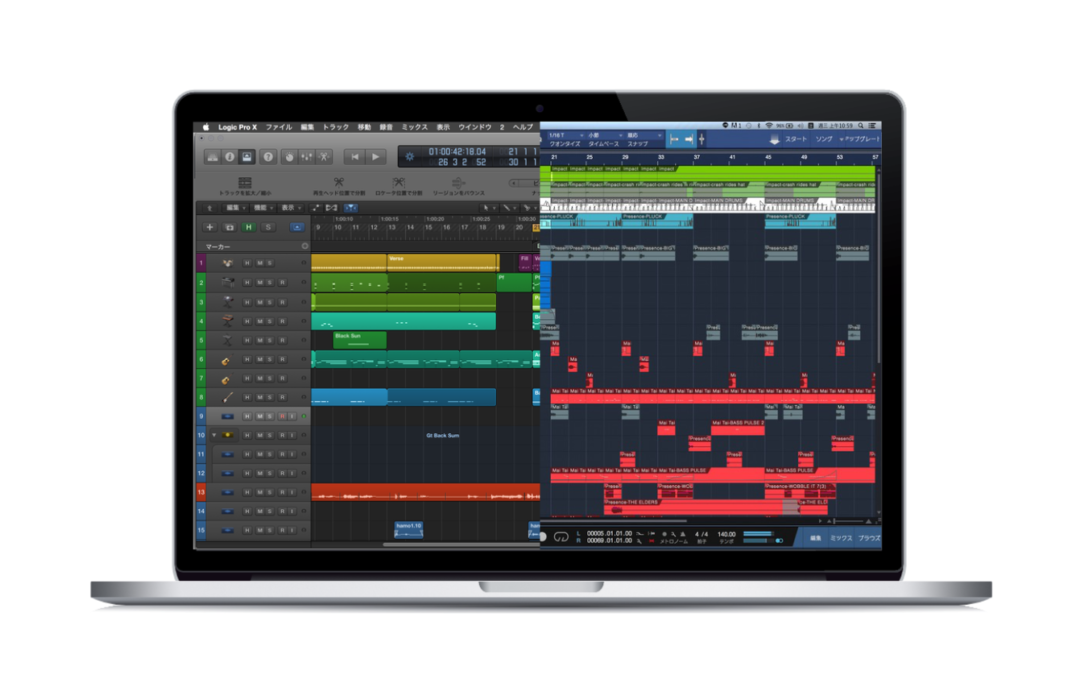
Logic Pro & Studio One 的軟體使用心得與比較
其實在上課時,最常被問的問題就是:「那你會比較推薦 Studio One 還是 Logic Pro ?」、或是 「Logic 跟 Studio One 哪一套比較好用? 」通常我都會說:「主要還是看你使用哪一套作業系統.. 」;Logic Pro 雖然看似是所有 DAW 軟體中價格最便宜划算的軟體,但它只能安裝在 Mac 電腦中!也就是一但你愛上了它… 你就回不去了!!!無止盡的 Mac 人生=昂貴的線材、昂貴的電腦、昂貴的維修費!

關於 Studio One 的 Audio 輸出與輸入設定
在 Studio One 這套軟體中,為了讓 [ 錄音介面 ]與 [ 錄音軟體 ] 進行溝通,必須進行 Audio I/O channel 的設定。而這些設定也可以儲存在你的軟體中,即使你帶著電腦到朋友家、或是工作室.. 都可以快速套用你原有的 Audio I/O 設定。( 即使 Audio Device 變更也不會造成檔案的破損 )如果你還不知道怎麼設定的話..
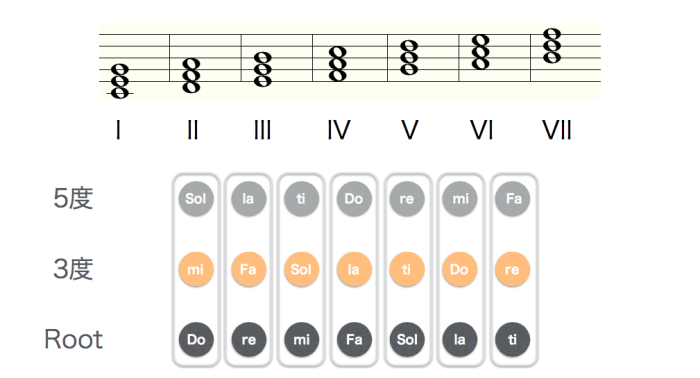
關於音程這件事..
雖然即使再怎麼認真的想把樂理搞懂,但畢竟比起彈奏音樂來說理論的東西可能不是那麼的有趣。但這次的文章中,會試著將音樂理論利用圖文的方式協助大家了解樂理,所以即使是之前曾經覺得樂理枯燥乏味、或是難以理解的朋友,請務必在試著挑戰一次看看。

關於 Studio One Audio Interface 設定方法分享
這這裡簡單的介紹一下關於Audio Interface (錄音介面)的設定方法。在預設的情況下 Studio One 的軟體中會自動採用 電腦( Pc or Mac )的輸入與輸入裝置;在連接 PreSonus 自家的 Audio Interface 的狀態下,則會自動選擇 PreSonus 的錄音設備作為輸出與輸入的音頻介面( Windows 用戶請先安裝設備驅動程式 )
歌曲速度分析 – 手動測速方法
我想幾乎每個人在剛接觸數位音樂製作的朋友,都應該需要瞭解波形與歌曲拍子的關係;雖然說很多軟體(例如:Logic Pro 的 Tempo 偵測功能)現在都有很方便地自動測速工具,但如果能理解波形與拍子之間的相關性,在日後的音頻剪接也會比較有邏輯的去編輯、剪接。
Compression 原理與 Bass Amp 應用
最近上課剛好講到 Bass Amp 上的 Compression 原理,順手就螢幕錄影了一下,簡單剪輯以後提供給大家。
希望對於剛開始使用 Logic Pro 編輯 “貝斯” 或是 ”吉他“ MIDI 的朋友有幫助。
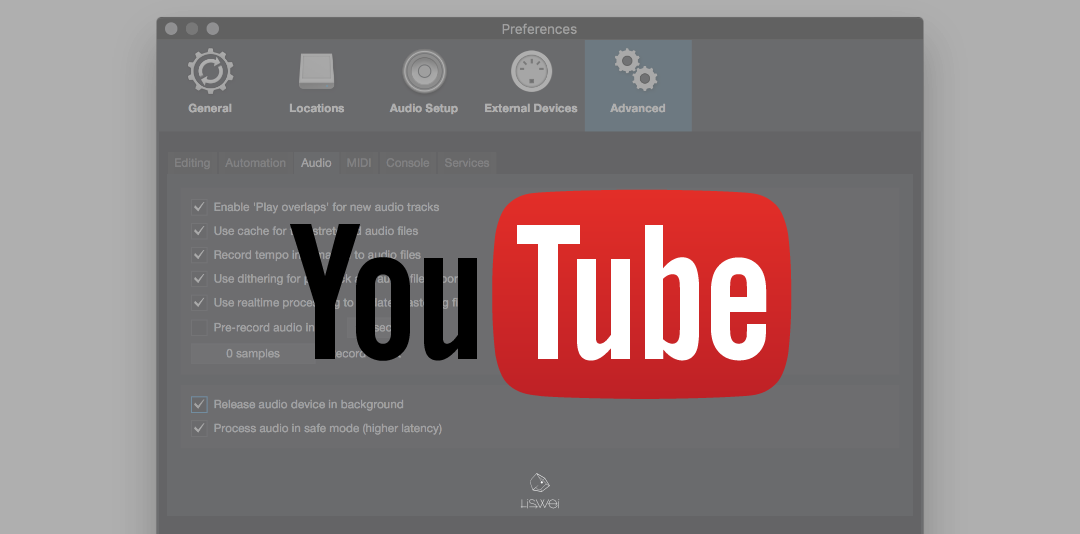
同時播放 Studio One 與 Youtube 的方法
我想應該有不少人都會有需要一邊邊開著 Youtube 一邊做曲的時候吧?但是不知道為什麼只要開著 Studio One 就沒法聽到 YouTube 的聲音..是嗎?進來試試這個方法吧!
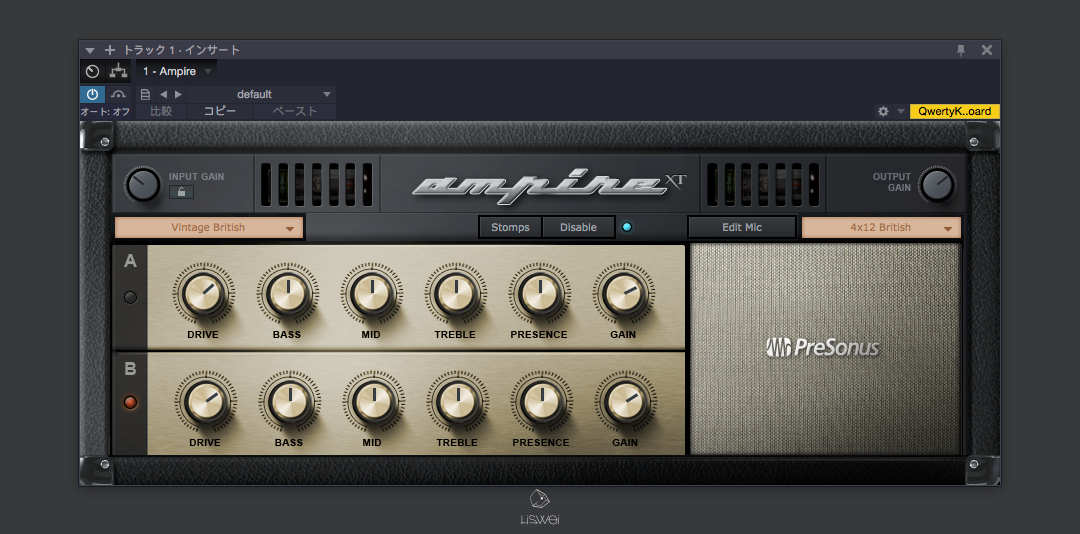
Studio One Ampire XT Metal Pack 開箱與內容介紹
最近 PreSouns 的線上商城中有一套電吉他的擴展音色正在做優惠。活動期間內 Ampire XT Metal Pack 只要新台幣約 600 多塊!購買後你就可以獲得:6款新的 High-gain 模擬音箱音色、6款新的 Cabinet models,包括 Bass Cabinet、以及新的金属 drum kit 音色、還有35組新的 Ampire 預設..
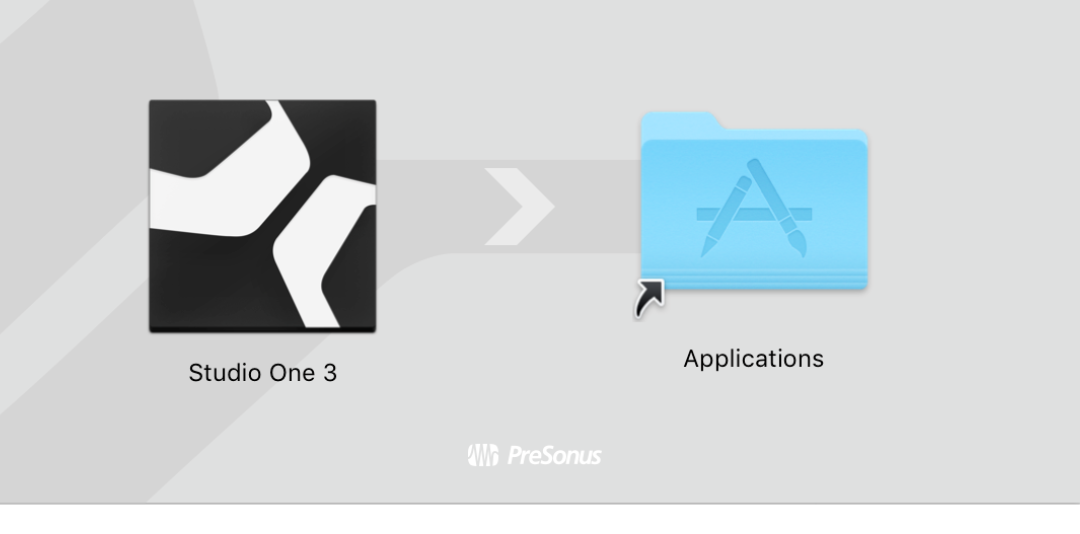
如何免費下載專業的數位音樂製作軟體(永久免費)
今天想再更仔細地分享一下 “如何下載 Studio One 3 Prime 版本” 並且能夠無限期永久使用!如果你對於英文或是電腦不太熟悉的話,或許可以跟著下列步驟試試看註冊官方的帳號並下載軟體安裝檔。希望你也能順利的下載、並開始製作屬於自己的第一首歌。如果還想知道更多關於 Studio One 的相關資訊的話,歡迎關注,..

凡選購器材,就可獲得量身訂製的數位音樂課程!
現在購買 【錄音介面】 + 【MIDI 控制鍵盤】 《只要 NT 14,200》,還可以免費獲得 《價值 NT 1,200 》的 1對1 量身訂製課程!讓你拿到器材 (大人的玩具) 就上手,回家就可以馬上創作屬於自己的音樂唷~?
想一次買齊器材的朋友,可以考慮看看這次的活動唷!不用擔心購買的器材不會安裝使用的問題,還可以在課程中提問,只要是我能幫幫助你的地方,都會盡可能的給予協助!
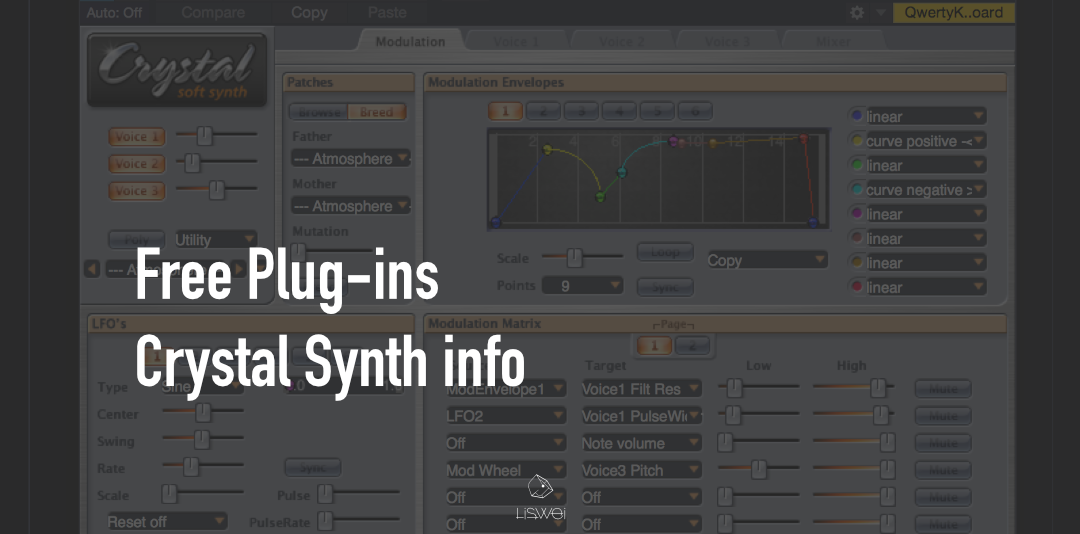
分享免費又不錯的合成器音色 – Crystal Synth
如果你喜歡稍微比較電子一點的曲風、或是音色的話,那麼 “合成器” 絕對是必需要好好研究、或收集的 Plugins 之一。
雖然多數的 DAW 軟體內都會附贈一些自家的 合成器軟體 ,但如果你想要試試看更多不同的合成器的話,除了購買一些大廠出的 Plug-ins 外,可以試試看一些免費的 Plugins;雖然有些介面設計的不是那麼..

Universal Audio Apollo Twin 錄音介面開箱介紹
一般來說.. 除非你想要同時多軌錄音(例如:錄製爵士鼓、樂團現場演奏..等),不然多數的宅錄情況下 2 iN |2 Out 的錄音介面都相當夠用了,幾乎可以用到它壞掉再來思考下一台要敗什麼新玩意~但如果你想要更好的音質、更多元的錄音體驗、更奢華的器材.. 那除了 Apogee 以外…應該就是 Apollo 了吧!除了音質得考量外、還可以直接獲得高品質的 …
想學習製作音樂,但你知道自己真正需要的是什麼嗎?
每個人都有不同的特質,不同的學習速度,如果把所有的人都丟到同一堂課上,自然不能期待每一個人都能得到相對程度的成長與收穫;因為好奇心比較多的學生,可能會因為周遭人的眼光,而不好意思發問、而經驗與資質比較豐富的學生,也有可能會覺得..

Studio One 操作介面視窗初解
今天想要跟大家分享一下關於 DAW 軟體中幾個重要的視窗,並以 Studio One 3 當做範例軟體來輔助說明。(Studio One 是一套比較新的 DAW 軟體,集結了許多軟體前輩們的功能,只要簡單拖移滑鼠就可以進行編輯,有興趣的朋友可以試試看~)

6張圖為你解說:什麼是數位音樂製作軟體?
Digital Audio WorkStation 簡稱 DAW Software 或是數位音樂工作站、錄音軟體、編曲軟體…等,總之他就是一套數位音樂製作用的軟體;而它最主要的功能就是協助我們完成聲音的錄製與編輯、或是錄製、編輯 MIDI 音符..

用電腦寫歌、編曲,我需要一台什麼樣規格的電腦?
如果你想要開始學習用電腦寫歌或製作音樂的話,首先當然必須要先有一台電腦摟!但是這電腦該怎麼選呢?一般的電腦都可以嗎?有沒有什麼規格上的限制呢?今天這邊文章就來跟大家討論一下,關於從事數位音樂時最重要的 “電腦” 該如何選購吧~
YAMAHA 推出了超方便的抓歌 APP!你下載了嗎?
今天想跟大家分享資訊是 Yamaha 發行的一套手機抓歌軟體 【Chord Tracker 】;在 App Store 下載安裝後,你可以在 Chord Track 這套軟體中,開啟任何一首 iPhone 中的 MP3 讓它幫你抓取和弦進行。這樣神奇的功能,不僅僅是讓聽力還不很好的人,也能夠快速的查出歌曲的和弦進行;同時還會秀出該進行…

在 Piano Marvel 學鋼琴就像在玩音樂遊戲!
在所有能夠彈奏和聲的樂器當中,就屬吉他和鋼琴最普遍、且方便學習了;以入門難度來說,鋼琴又比吉他再簡單一點(至少在彈奏的挫折感來說…)。所以既然有這麼方便好用的網站,當然要跟大家分享一下~



